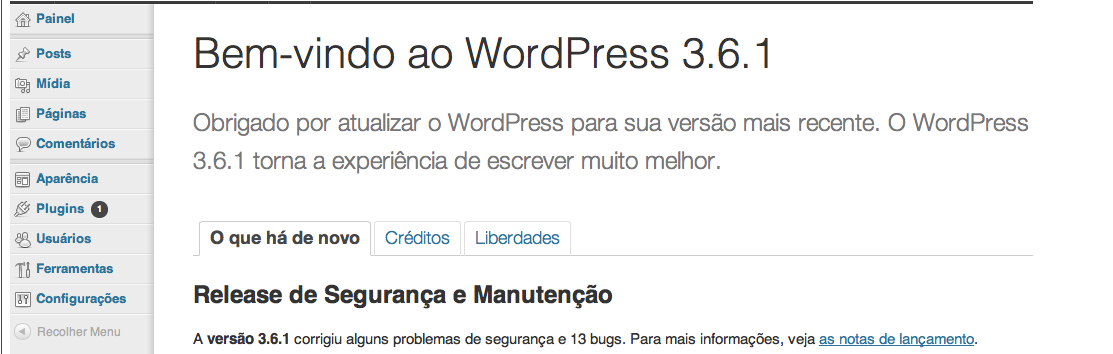Mudanças entre as edições de "Wordpress portugues"
De Wiki Integrator do Brasil
(Criou página com ' ; Passos para definir o Wordpress em Português. Através do FTP altere o arquivo <span style="color:blue;">wp-config.php</span> que fica na raiz do Wordpress instalado. 1...') |
|||
| (7 edições intermediárias de um usuário não apresentadas) | |||
| Linha 4: | Linha 4: | ||
Através do FTP altere o arquivo <span style="color:blue;">wp-config.php</span> que fica na raiz do Wordpress instalado. | Através do FTP altere o arquivo <span style="color:blue;">wp-config.php</span> que fica na raiz do Wordpress instalado. | ||
| − | 1) Abra o arquivo | + | 1) Abra o arquivo '''wp-config.php''' com um editor de texto. |
| − | [[File:2013-11-28_15-54-27.png|frame|none|alt=Alt text]] | + | [[File:2013-11-28_15-54-27.png|frame|none|alt=Alt text|link=]] |
2) Utilizando a tecla de atalho [Ctrl-F], localize o argumento "wplang". | 2) Utilizando a tecla de atalho [Ctrl-F], localize o argumento "wplang". | ||
| − | [[File:2013-11-28_15-55-02.png|frame|none|alt=Alt text]] | + | [[File:2013-11-28_15-55-02.png|frame|none|alt=Alt text|link=]] |
3) Altere a função <span style="color:blue;">define('WPLANG', '');</span> para português <span style="color:blue;">define('WPLANG', 'pt_BR');</span> | 3) Altere a função <span style="color:blue;">define('WPLANG', '');</span> para português <span style="color:blue;">define('WPLANG', 'pt_BR');</span> | ||
| − | [[File:2013-11-28_15-55-35.png|frame|none|alt=Alt text]] | + | [[File:2013-11-28_15-55-35.png|frame|none|alt=Alt text|link=]] |
4) Faça o backup do banco de dados e a atualizacão do wordpress. | 4) Faça o backup do banco de dados e a atualizacão do wordpress. | ||
| Linha 20: | Linha 20: | ||
4.1) Vá em <span style="color:blue;">dashboard</span> e em seguida <span style="color:blue;">updates</span>. | 4.1) Vá em <span style="color:blue;">dashboard</span> e em seguida <span style="color:blue;">updates</span>. | ||
| − | [[File:2013-11-28_15-55-45.png|frame|none|alt=Alt text]] | + | [[File:2013-11-28_15-55-45.png|frame|none|alt=Alt text|link=]] |
| − | 5) Clique no botão Update now para a ultima versão do Wordpress no idioma escolhido. | + | 5) Clique no botão <span style="color:blue;">Update now</span> para a ultima versão do Wordpress no idioma escolhido. |
| − | [[File:2013-11-28_15-55-56.png|frame|none|alt=Alt text]] | + | [[File:2013-11-28_15-55-56.png|frame|none|alt=Alt text|link=]] |
6) Depois de atualizado seu Wordpress já estará com o idioma escolhido. | 6) Depois de atualizado seu Wordpress já estará com o idioma escolhido. | ||
| − | [[File:2013-11-28_15-56-05.png|frame|none|alt=Alt text]] | + | [[File:2013-11-28_15-56-05.png|frame|none|alt=Alt text|link=]] |
[[Categoria:TUTORIAIS]] | [[Categoria:TUTORIAIS]] | ||
| − | [[Categoria: | + | [[Categoria:WORDPRESS]] |
Edição atual tal como às 00h56min de 27 de março de 2024
- Passos para definir o Wordpress em Português.
Através do FTP altere o arquivo wp-config.php que fica na raiz do Wordpress instalado.
1) Abra o arquivo wp-config.php com um editor de texto.
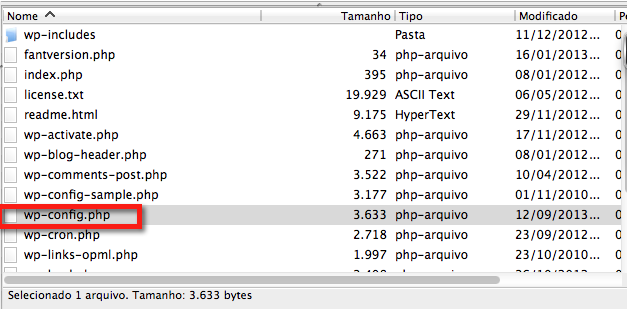
2) Utilizando a tecla de atalho [Ctrl-F], localize o argumento "wplang".
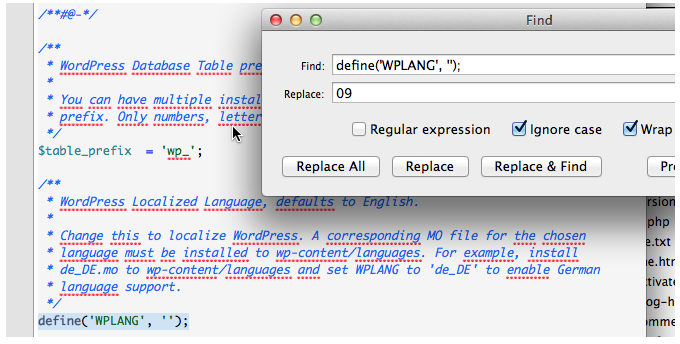
3) Altere a função define('WPLANG', ); para português define('WPLANG', 'pt_BR');
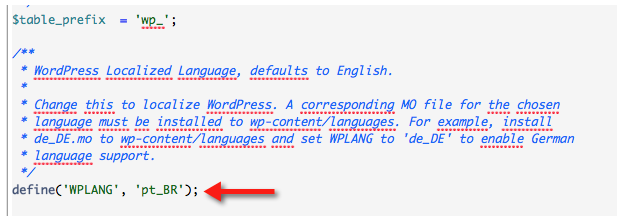
4) Faça o backup do banco de dados e a atualizacão do wordpress.
4.1) Vá em dashboard e em seguida updates.
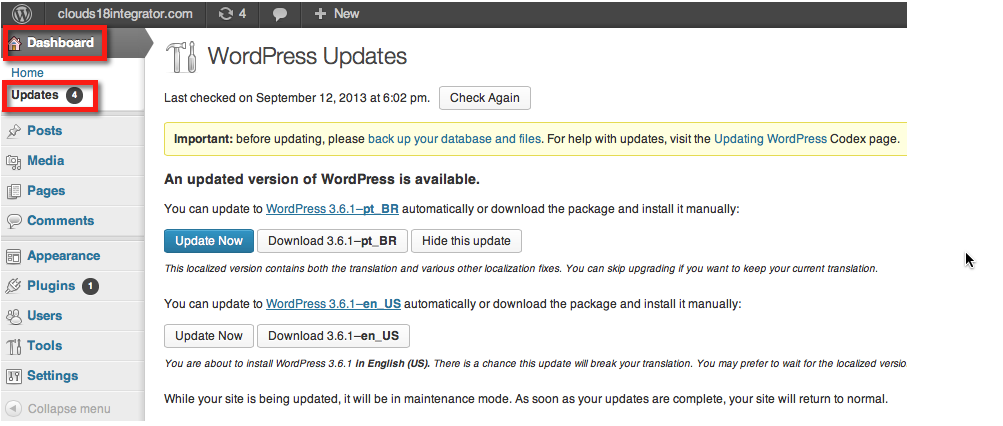
5) Clique no botão Update now para a ultima versão do Wordpress no idioma escolhido.

6) Depois de atualizado seu Wordpress já estará com o idioma escolhido.